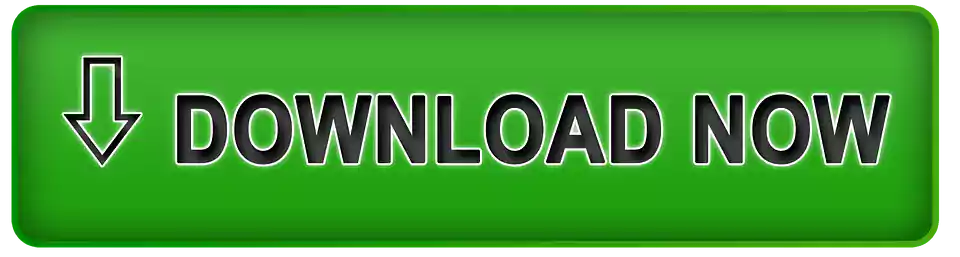كيفية الحصول على نغمات مجانية للآيفون
كيفية الحصول على نغمات مجانية للآيفون
 |
| كيفية الحصول على نغمات مجانية للآيفون |
مرحبا متابعين مدونتنا الكرام وأهلاً وسهلاً بكم في مدونتكم المتواضعة .. كما عودناكم دائماً وابداً بإذن الله كل يوم مقالة جديدة مهمة لكل مستخدم على شبكة الأنترنت.
اليوم بعون الله مقالتنا الجديدة عن كيفية الحصول على نغمات مجانية للآيفون بطريقة سهلة وتغيير نغمة الايفون بكل سهولة باي اغنية او نغمة نريد طريقة سهلة جدا قم بتخصيص iPhone الخاص بك مع نغمات رنين مخصصة.
توفر نغمات الرنين طرقًا ممتعة لتخصيص iPhone الخاص بك . معهم ، يمكنك سماع أغنيتك المفضلة كلما تلقيت مكالمة أو قم بتعيين نغمات رنين مختلفة لجهات الاتصال الخاصة بك حتى تعرف من يتصل من خلال الصوت فقط... تابعوا الشرح للأخير ونتمنى لكم الفائدة .
كيفية الحصول على نغمات للآيفون مجانية
يمكنك إنشاء جميع نغمات الرنين التي تريدها مباشرة على iPhone الخاص بك، ولكن يجب أن تكون قادرًا على الاتصال بـ iTunes لإكمال العملية.
توفر نغمات الرنين طرقًا ممتعة لتخصيص iPhone الخاص بك . معهم، يمكنك سماع أغنيتك المفضلة كلما تلقيت مكالمة أو قم بتعيين نغمات رنين مختلفة لجهات الاتصال الخاصة بك حتى تعرف من يتصل من خلال الصوت فقط.
تطبيق لصنع نغمات على جهاز الايفون iPhone
لإنشاء نغمات رنين خاصة بك، تحتاج إلى ثلاثة أشياء:
- تطبيق صانع النغمات.
- الأغنية التي تريد تحويلها إلى نغمة رنين ، مخزنة في مكتبة الموسيقى بجهاز iPhone.
- الكمبيوتر الذي تقوم بمزامنته مع جهاز iPhone الخاص بك.
- هناك تطبيقات مجانية وتطبيقات مدفوعة في App Store لإنشاء نغمات رنين. في معظم الحالات ، تتضمن الإصدارات المجانية إعلانات ، ولكنها تعمل بطريقة مماثلة.
تختلف الخطوات الدقيقة لجعل نغمة الرنين قليلاً لكل تطبيق، ولكن الخطوات الأساسية لجميع التطبيقات متشابهة تقريبًا. يستخدم هذا المثال تطبيق Ringtone Maker Pro المجاني .
- 1- افتح تطبيق Ringtone Maker Pro على جهاز iPhone واضغط على Ringtone Maker .
- 2- انقر على الملاحظة الموسيقية ووافق على منح التطبيق إمكانية الوصول إلى مكتبة الموسيقى الخاصة بك.
- 3- حدد الأغنية التي تريد استخدامها من خلال النقر على الفنانين أو الألبومات أو الأغاني . يجب أن تكون أغنية تملكها، وليست أغنية من اشتراك Apple Music.
- اضغط على الأغنية لفتحها في شاشة صانع النغمات.
- 4- تظهر الأغنية في التطبيق كموجة صوتية في التطبيق. استخدم أدوات التطبيق لتحديد قسم الأغنية التي ترغب في تحويلها إلى نغمة رنين. لا يمكنك استخدام الأغنية بأكملها. تحدد معظم التطبيقات نغمة الرنين بـ 30 إلى 40 ثانية.
- 5- انقر فوق تشغيل زر لسماع الجزء المختار وتعديله إذا لزم الأمر.
- 6- عندما يكون لديك نغمة الرنين التي تريدها ، احفظها عن طريق النقر على القرص المرن أسفل الشاشة.
- 7- تتلقى رسالة تفيد بأن نغمة الرنين متاحة عبر مشاركة iTunes. إذا لم تكن على دراية بعملية مزامنة iPhone الخاص بك مع iTunes على جهاز الكمبيوتر الخاص بك وتحميل نغمة رنين على جهاز iPhone الخاص بك ، شاهد الفيديو التعليمي.
خلاف ذلك ، انقر فوق تم ومزامنة هاتفك مع جهاز Mac الخاص بك.
بعد إنشاء نغمة رنين وحفظها، تقدم معظم تطبيقات نغمات الرنين إرشادات حول كيفية إضافة النغمة الجديدة إلى مكتبة iTunes على جهاز الكمبيوتر الخاص بك. الطريقتان الأكثر شيوعًا للقيام بذلك هما:
المزامنة. مزامنة جهاز iPhone والكمبيوتر. في القائمة اليسرى في iTunes، حدد مشاركة الملفات. حدد التطبيق الذي استخدمته لإنشاء النغمة. ثم انقر مرة واحدة فوق النغمة وانقر فوق حفظ إلى .
البريد الإلكتروني . باستخدام التطبيق ، أرسل نغمة الرنين عبر البريد الإلكتروني إلى نفسك كمرفق. عند وصول نغمة الرنين إلى جهاز الكمبيوتر الخاص بك، قم بحفظ المرفق ثم اسحبه إلى iTunes.
تتضمن العملية الحصول على نغمة جديدة لـ iTunes ، وتعيينها كنغمة رنين ومزامنتها مرة أخرى مع iPhone، حيث يمكنك التحكم في الطريقة التي تريد استخدامها بها.
كيفية اختيار نغمات على الآيفون iPhone
مع إنشاء نغمة الرنين وإضافتها إلى iPhone، حان الوقت لتحديد الطريقة التي تريد بها استخدام النغمة. هناك خياران.
استخدام نغمة الرنين كافتراضي لجميع المكالمات.
- اضغط على تطبيق الإعدادات .
- انقر فوق أصوات و Haptics (أو أصوات على بعض الموديلات).
- انقر فوق نغمة الرنين .
- اضغط على نغمة الرنين التي أنشأتها للتو. هذه هي نغمتك الافتراضية الآن.
كيفية استخدام النغمة فقط للأشخاص المختارين في الايفون
إذا كنت تريد تطبيق نغمة رنين على شخص واحد فقط، فيمكنك:
- اضغط على تطبيق الهاتف .
- اضغط على جهات الاتصال في الجزء السفلي من الشاشة.
- ابحث أو تصفح جهات الاتصال الخاصة بك حتى تجد الشخص الذي تريد تعيين النغمة له. اضغط على الاسم.
- انقر فوق تحرير أعلى شاشة الاتصال الخاصة بالشخص.
- انقر فوق نغمة الرنين.
- انقر على نغمة الرنين التي أنشأتها للتو لتحديدها، ثم انقر فوق تم.
الآن، ستسمع نغمة الرنين هذه عندما يتصل بك الشخص من أحد أرقام الهاتف التي قمت بتخزينها في معلومات الاتصال الخاصة به في iPhone.
طريقة إضافة نغمات للآيفون باستخدام الآيتونز
- فتح تطبيق الآيتونز (iTunes Store) الموجود على جهاز الآيفون.
- النقر على الأنواع (Genres) في زاوية أعلى يسار الشاشة لظهور العديد من أنواع النغمات.
- التمرير للأسفل واختيار النغمات (Tones).
- البحث عن أحد أنواع النغمات المُراد اختيارها أو النقر على خيار كل النغمات (All Tones) لإظهار النغمات كاملةً.
- اختيار النغمة المُراد شراؤها، ثم النقر على سعر النغمة (price) الموجود يمين النغمة.
- النقر على خيار تعيين كنغمة رنين افتراضية (Set as Default Ringtone)، ثم النقر على خيار تم (Done).
- إدخال كلمة المرور (Apple ID) أو بصمة الوجه أو الإصبع للسماح للجهاز بتنزيل النغمة لتُحمّل النغمة مباشرةً على جهاز الآيفون.
طريقة إضافة نغمات للآيفون بدون الآيتونز
- تحميل تطبيق (TunesMate) على جهاز الحاسوب، ثم توصيله مع جهاز الآيفون.
- شراء تطبيق (TunesMate)، ثم النقر على خيار موسيقى (Music).
- الانتقال إلى فئة (Ringtones).
- النقر على خيار إضافة (Add)، ثم إضافة ملف (Add File).
- الانتقال إلى مكان تخزين النغمة المُخزّنة على جهاز الحاسوب والمُراد إضافتها للآيفون.
- النقر على خيار فتح (Open) لتنتقل النغمة مباشرة من جهاز الحاسوب إلى جهاز الآيفون.
تطبيقات لإضافة النغمات للآيفون
- تطبيق (TunesMate): يُعدّ من البرامج المجانية المُتاحة لأجهزة الآيفون من أجل إضافة نغمات جديدة، ومن مميزاته إمكانيّة إضافة النغمات دون الحاجة لاستخدام (iTunes)، كما أنّه يدعم كامل عمليات الشراء وغيرها، ويُمكن نقل النغمات من جهاز الكمبيوتر إلى الهاتف عبر هذا التطبيق بخطوات بسيطة كما ذُكر سابقًا.
- تطبيق (GarageBand): يُعدّ من أفضل البرامج المُستخدمة لإضافة نغمات الأيفون وأشهرها، كما أنّه مجاني التحميل والاستخدام، ويضم العديد من الخدمات الأخرى التي يُمكن استخدامها مثل صناعة موسيقى خاصة بالمُستخدم، كما أنّ طريقة استخدامه لتنزيل النغمات بسيطة جدًا ولا تحتاج للكثير من التعقيد.
كيفية تغيير النغمات للآيفون
- الذهاب إلى خيار الإعدادات (Settings).
- النقر على خيار الصوت والحس اللمسي (Sounds & Haptics).
- اختيار نغمة الرنين المُراد إضافتها من أنماط الأصوات والاهتزازات المُدرجة.
- النقر على خيار نغمة الرنين (ringtone) لسماع وتغيير النغمة الجديدة.